Bereitstellung und Überwachung einer Handout-Aktivität
Bei einer Handout- Aufgabe arbeiten die Schülerinnen und Schüler selbstständig an einer Seite, um eine von Ihnen in Lumio entworfene Aufgabe auszuführen. Die Schülerinnen und Schüler können der Seite Bilder, Text, digitale Tinte und Links hinzufügen. Ihre Arbeit wird automatisch gespeichert, und Sie können ihre Arbeit jederzeit während und nach der Unterrichtseinheit überprüfen.
Erstellen Sie Handout-Aktivitäten im Voraus, indem Sie Präsentationsseiten im Bearbeitungsmodus konvertieren, oder erstellen Sie sie spontan, indem Sie Präsentationsseiten konvertieren, wenn Sie eine Unterrichtseinheit halten. Nachdem ein Handout erstellt wurde, arbeiten die Schülerinnen und Schüler individuell an ihrem Exemplar, und Sie können ihren Fortschritt überwachen.
Starten Sie eine Live-Übertragung einer Unterrichtseinheit.
Navigieren Sie zur Handout-Aktivität.
ODER
Navigieren Sie zu einer Präsentationsseite und konvertieren Sie sie in eine individuelle Handout-Aktivität.
Tippen Sie auf
 , um das Klassenfenster zu öffnen und eine Liste der verbundenen Schülerinnen und Schüler anzuzeigen. Überprüfen Sie die Liste und vergewissern Sie sich, dass alle Schülerinnen und Schüler angemeldet und mit Ihrer Klasse verbunden sind. Wenn Sie fertig sind, schließen Sie das Klassenfenster.
, um das Klassenfenster zu öffnen und eine Liste der verbundenen Schülerinnen und Schüler anzuzeigen. Überprüfen Sie die Liste und vergewissern Sie sich, dass alle Schülerinnen und Schüler angemeldet und mit Ihrer Klasse verbunden sind. Wenn Sie fertig sind, schließen Sie das Klassenfenster.Wichtig
Wenn Sie möchten, dass Schülerinnen und Schüler außerhalb des Unterrichts auf eine Handout- oder Gruppenarbeitsbereich-Aktivität zugreifen und ihre Arbeit fortsetzen können, müssen sie sich anmelden, um am Unterricht teilzunehmen (nicht als Gast) und mit Ihrer Klasse verbunden sein, wenn Sie während des Live-Unterrichts die Aktivität starten. Nachdem die Schülerinnen und Schüler an der Aktivität im Unterricht teilgenommen haben, können Sie ihnen einen Link für den Schülerzugriff geben, mit dem sie außerhalb des Unterrichts auf die Aktivität zugreifen können.
Wenn das Lehrer-Dashboard nicht sofort geöffnet wird, tippen Sie auf Schülerfortschritt. Das Dashboard zeigt eine Liste der Schülerinnen und Schüler an, die die Aktivität begonnen haben. Wenn Sie den Namen einer Schülerin oder eines Schülers nicht auf der Liste sehen, bedeutet dies, dass er bzw. sie die Aktivität noch nicht begonnen hat.
Sie können dieses Dashboard verwenden, um den Fortschritt jeder Schülerin und jedes Schülers zu überwachen.
Während Sie darauf warten, dass alle Schülerinnen und Schüler mit der Aktivität beginnen, können Sie auf Lehrer-Handout tippen, um Ihr eigenes Exemplar des Handouts zu öffnen und es der Klasse vorzuführen. Ihre Arbeit erscheint auf dem Display, aber nicht auf den Kopien des Handouts, die die Schülerinnen und Schüler erhalten. Verwenden Sie Zurückkehren
 , um zum Dashboard zurückzukehren, wenn Sie fertig sind.
, um zum Dashboard zurückzukehren, wenn Sie fertig sind.
Auf dem Lehrer-Dashboard können Sie den Fortschritt einer Schülerin bzw. eines Schülers sehen, indem Sie diese Schülerin bzw. diesen Schüler auswählen. Während Sie das Handout eines Schülers ansehen, können Sie mit den Werkzeugen in der Seitenleiste Feedback geben. Die Schüler können ihr Handout auch als Erledigt markieren, sobald sie es ausgefüllt haben.
So überwachen Sie eine Handout-Aktivität
Wählen Sie im Dashboard einen Schüler aus.
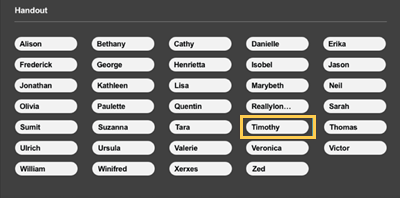
Die Kopie des Handout des Studenten erscheint und zeigt die Arbeit des Studenten an.
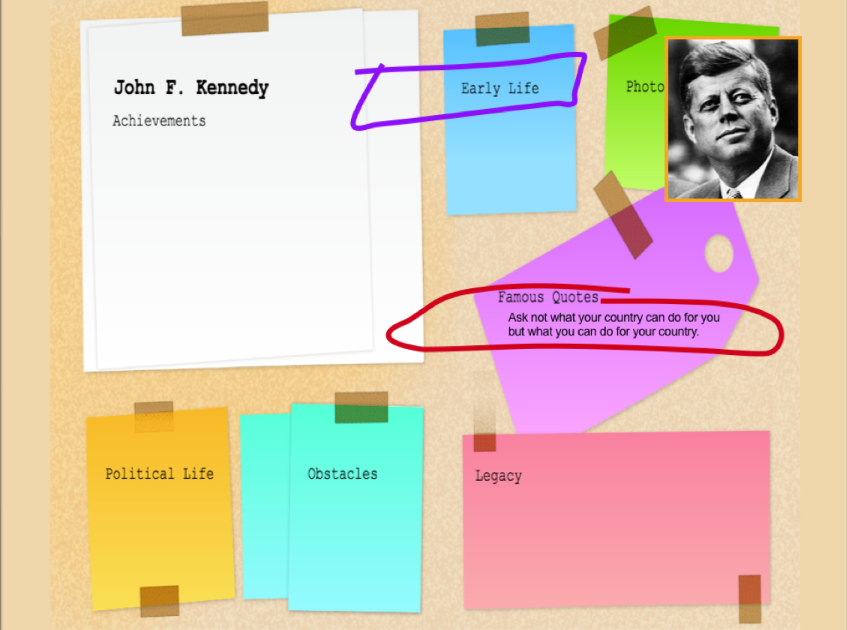
Verwenden Sie die Werkzeuge in der Symbolleiste, um Tinte oder Text hinzuzufügen, um Feedback zu geben. Erfahren Sie mehr darüber, Feedback in Aktivitäten abzugeben.
Nachdem Sie die Arbeit der Schülerin oder des Schülers überprüft haben, tippen Sie auf Zurückkehren
 , um zum Handzettel-Dashboard zurückzukehren, oder verwenden Sie die Pfeile,
, um zum Handzettel-Dashboard zurückzukehren, oder verwenden Sie die Pfeile,  um in der Schülerliste rückwärts oder vorwärts zum Handzettel eines anderen Teilnehmers zu blättern.
um in der Schülerliste rückwärts oder vorwärts zum Handzettel eines anderen Teilnehmers zu blättern.Tipps
Wenn Sie zum Dashboard zurückkehren, können Sie auch auf Lehrer-Handout tippen, um die Aktivität anhand Ihres Exemplars des Handouts zu demonstrieren.
Im Dashboard zeigt ein grünes Häkchen neben dem Namen einer Schülerin bzw. eines Schülers an, dass der Schüler bzw. die Schülerin sein bzw. ihr Handout als abgeschlossen markiert hat.

Wichtig
Durch das Beenden einer Aktivität wird verhindert, dass die Schülerinnen und Schüler dauerhaft dazu beitragen oder mit ihr interagieren. Wenn Sie möchten, dass die Schülerinnen und Schüler asynchron weiter daran arbeiten, beenden Sie die Aktivität nicht.
Tippen Sie in der Symbolleiste links auf Aktivitätseinstellungen
 , um das Aktivitätsstatus-Dialogfeld zu öffnen.
, um das Aktivitätsstatus-Dialogfeld zu öffnen.Tippen Sie auf Beenden. Es wird eine Warnung angezeigt.
Tippen Sie auf Ok um Ihre Auswahl zu bestätigen.
Die Aktivität wird beendet und die Schülerinnen und Schüler können die Aktivität nicht mehr sehen oder bearbeiten.
Bei den Handout-Aktivitäten werden alle Arbeiten der Schülerinnen und Schüler automatisch gespeichert. Wenn Sie die Unterrichtseinheit schließen und erneut öffnen, ist das Handout aller Schülerinnen und Schüler aus der letzten Unterrichtseinheit, die Sie gehalten haben, noch verfügbar. Um alle Daten zu löschen, können Sie die Aufgabe zurücksetzen oder eine neue Live-Lieferungstarten.
Hinweis
Durch das Zurücksetzen der Aktivität werden alle abgeschlossenen und in Bearbeitung befindlichen Handouts gelöscht und das Dashboard aktualisiert, wodurch die Aktivität für eine neue Klasse vorbereitet wird.
So setzen Sie eine Handout-Aktivität zurück
Tippen Sie in der linken Symbolleiste auf Aktivitätseinstellungen
 .
.Tippen Sie auf Beenden.
Die Aktivität wird beendet, die Studenten kehren zur Lektion zurück, und das Statusdialogfeld wird aktualisiert.
Tippen Sie auf Start. Eine Bestätigungsmeldung wird angezeigt.
Tippen Sie auf Neue Aktivität starten, um Ihre Wahl zu bestätigen.
Die Aktivität wird zurückgesetzt.